

こんにちは。オンラン専用プランのpovo 2.0を契約してみた「くにりきラウ(@lau1kuni)」です。
キャリア回線の「au」を利用した「povo(ポヴォ) 2.0」と呼ばれる「オンライン専用プラン」が提供されており、女優の広瀬アリスさんが出演するテレビCMなどでご存知の方がいらっしゃるかと思います。
今回は私自身が本回線を実際に契約してみましたので、回線の申込手順の様子を画像付でお届けしたいと思います。

オンライン専用プラン「povo 2.0」のSIM回線申込方法について詳しく知りたいです。
【povo 2.0】オンライン専用プランのSIM回線申込手順12ステップを画像付で徹底解説!
【モバイルアプリ】povo 2.0アプリを導入・開く
本回線を申し込む際にはモバイルアプリの「povo 2.0 アプリ」からとなりますので、使用したい端末に導入しましょう。
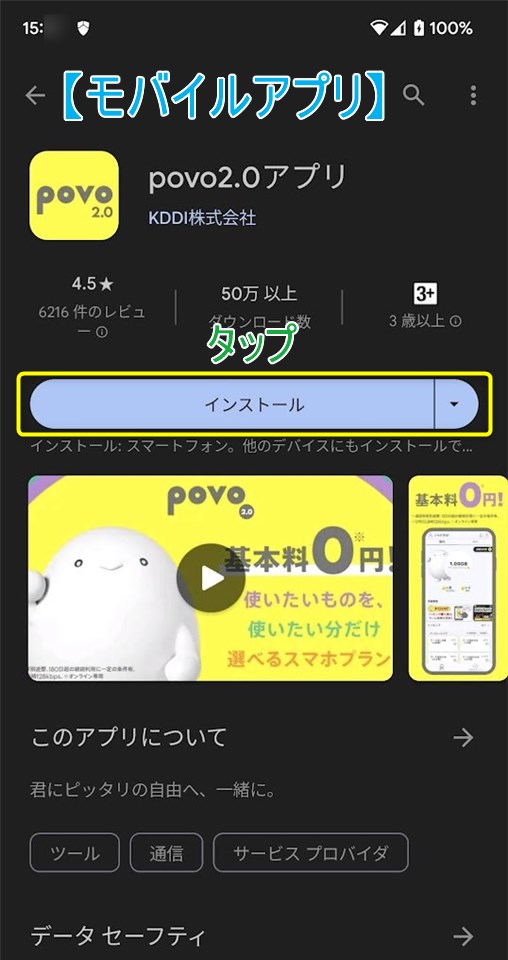
【補足】使用スマホ端末について
本記事での使用スマホ端末は「Google Pixel 7a」となりますので、興味を持たれた方はご参照下さい。
使用スマホ端末
-
-
Android インターネット ガジェット・デジモノ スマホ ニュース
【Pixel 7a】上位版譲りの性能を継承しながらサイズと価格を抑えたGoogle謹製スマホが税込62,700円!
検索エンジンでお馴染みのGoogle社が販売している「Pixel(ピクセル)」というブランドのスマートフォン本体があり、私自身も愛用しています。 同社ではこの度「Pixel 7a」という同シリーズの上 ...
-
-
Android WiFi・Network・BT アプリ・ソフト インターネット ガジェット・デジモノ スマホ レビュー
【Pixel 7a】2023年Android搭載ミドルクラス帯の決定版と言えるGoogle謹製スマホ製品!
検索エンジンでお馴染みのGoogle社が販売している「Pixel(ピクセル)」というブランドのスマートフォン本体があり、私自身も愛用しています。 同社より2023年5月中旬に「Pixel 7a」という ...
【プラン案内】画面右下の「次へ」ボタンを押す
プラン案内画面が表示されますので、画面右側の「次へ」ボタンを押します。
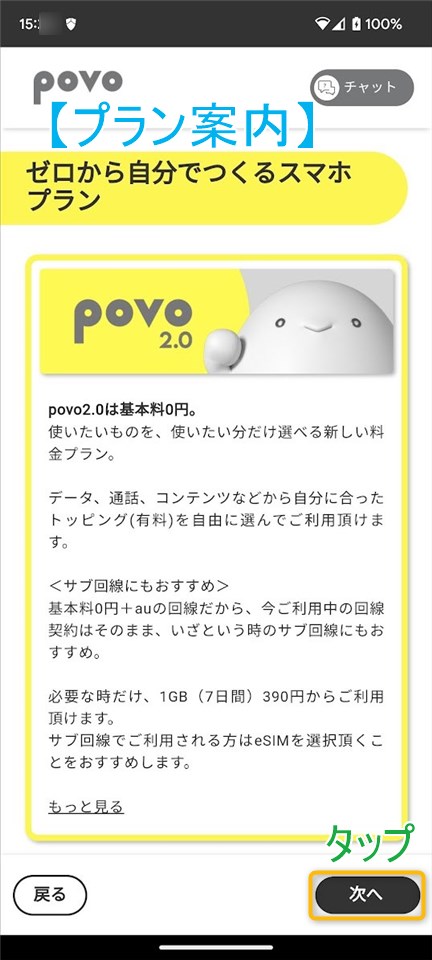

【補足】povo 2.0・プラン情報について
本回線のプラン情報に関する記事がありますのでご参照下さい。
プラン情報
-
-
Android Apple MNO(キャリア) MVNO(格安SIM) WiFi・Network・BT アプリ・ソフト インターネット ガジェット・デジモノ サブスクリプション スマホ プロバイダー
【povo 2.0】月額0円から利用可能な手動トッピング形式採用au音声SIM回線オンライン専用プランの特徴5選!
昨今の携帯回線事情は特に格安SIM回線の値下げやキャンペーンが実施されており、実際に利用されている方がいらっしゃるかと思います。 携帯回線と言えばキャリア回線の「au」にて2022年7月2日(土)より ...
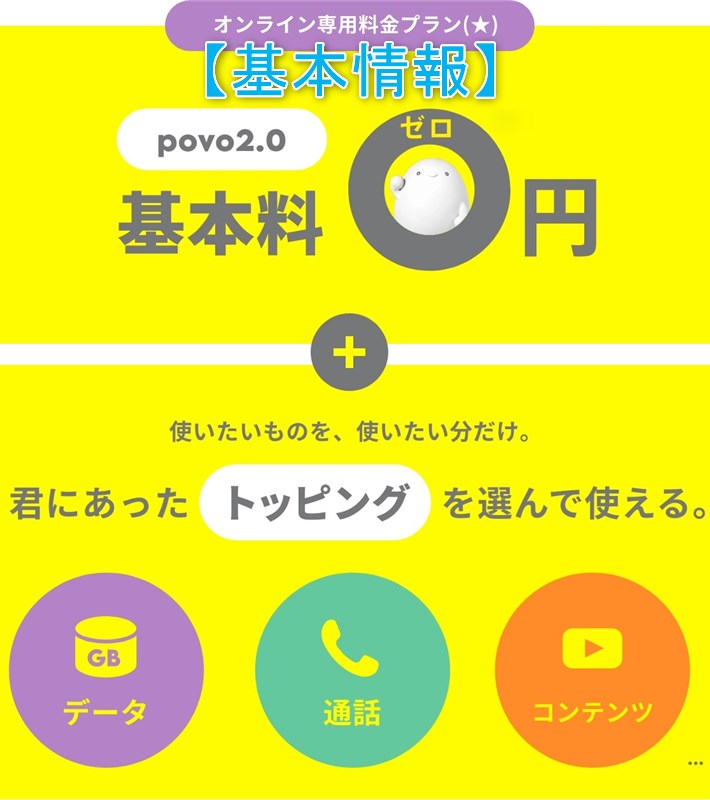
【アカウント登録】ログイン情報入力後に「次へ」進む
アカウント登録画面よりログイン情報を入力してから「次へ」ボタンを押して進みます。
auのアカウントをお持ちでない方は、あらかじめ「公式サイト」にて作成・登録する事が出来ます。
アカウント登録
- 【その1】メールアドレス入力(新規登録時)・すでにアカウント登録済の方(こちらの箇所をタップ)
- 【その2】「メールアドレス」入力→「次へ」をタップする
- 【その3】「認証コード(6桁)」入力→「次へ」をタップする
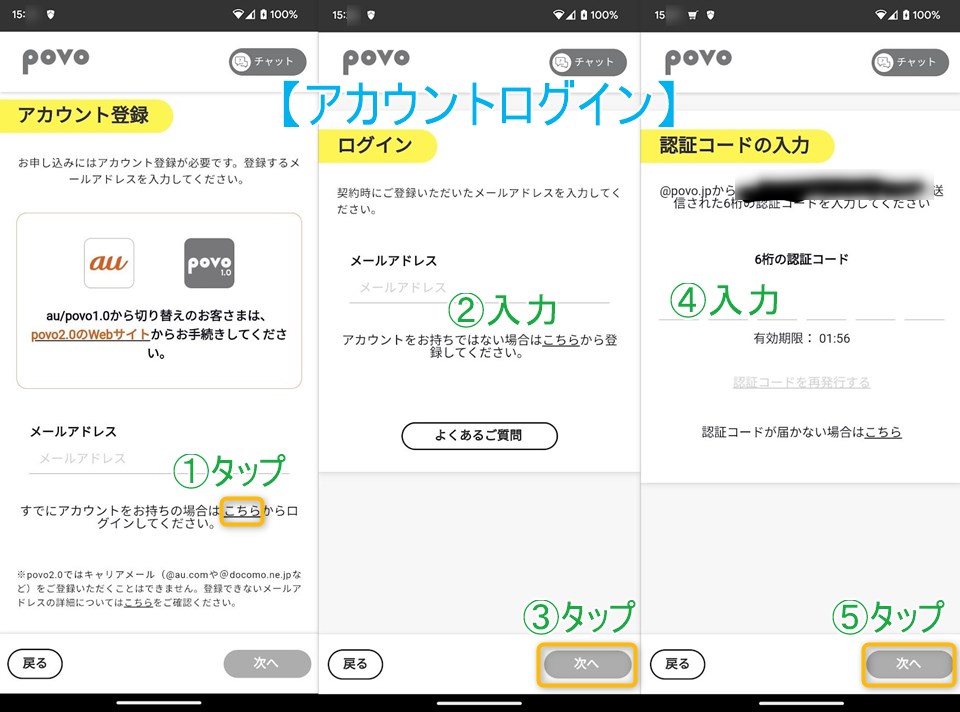
【SIM&契約タイプ選択画面】各々選択後に「次へ」をタップする
この画面では「SIMタイプ」と「契約タイプ」選択後に「次へ」をタップします。
本記事では「eSIM」と「新規契約」の組み合わせとなります。
SIM&契約タイプ選択
- 【SIMタイプ】SIMカード・eSIM
- 【契約タイプ】新規契約・電話番号を引き継いで契約(MNP転入時)
- 【ボタン】「次へ」をタップする
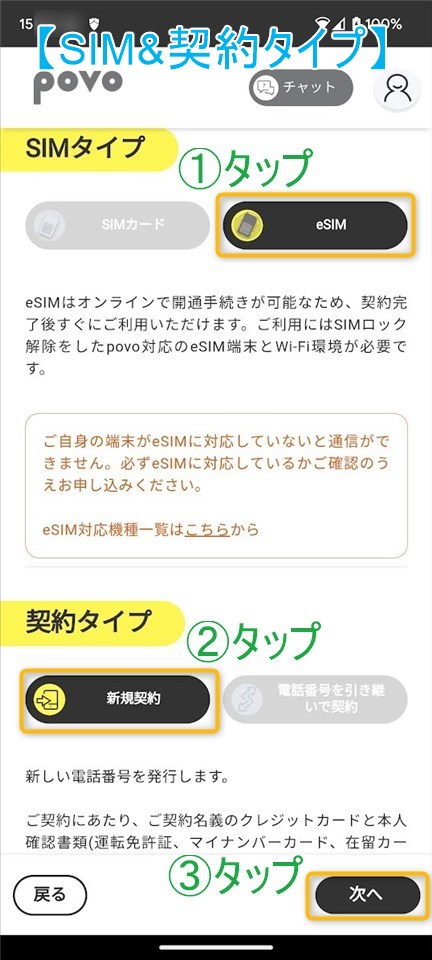
【申込内容確認】各コード入力&重要事項チェック後に「この内容で申し込む」ボタンを押す
画面内に表示されている内容を確認して「各コード(ある場合)」の入力や、「重要事項」にチェックを入れてから「この内容で申し込む」ボタンを押します。
申込内容確認
- 【その1】各コード(ある場合・下記参照)を入力後に「適用する」ボタンを押す
- 【その2】重要事項にチェックを入れる
- 【その3】「この内容で申し込む」ボタンを押す
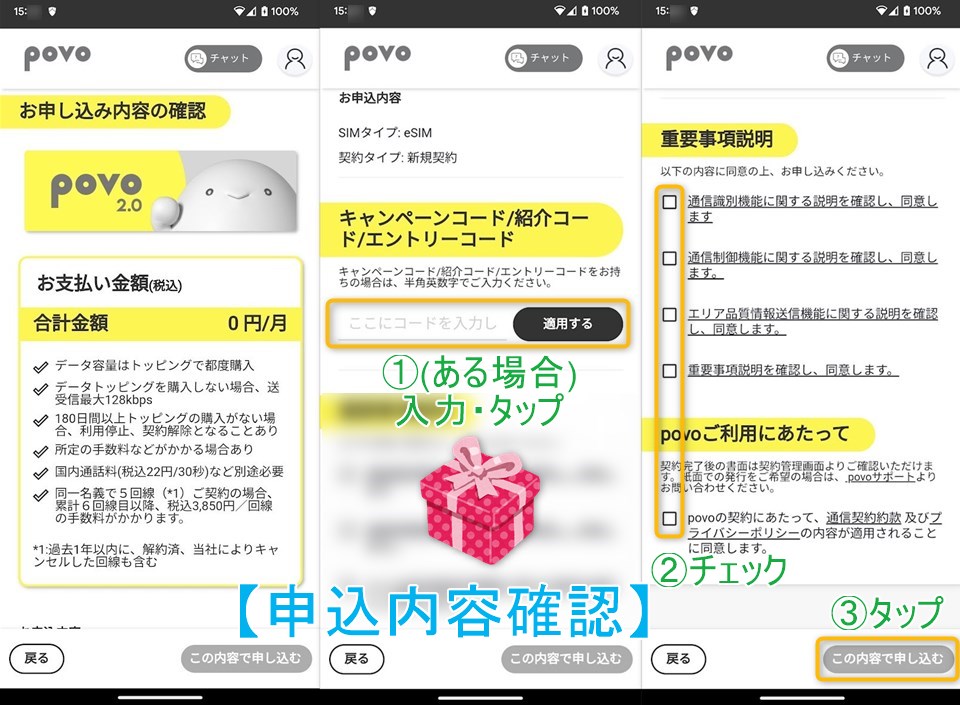
【補足】各コード入力欄について(紹介コードあり)
画面内の「キャンペーンコード・紹介コード・エントリーコード」の入力欄ですが、もしある場合は入力する事で様々な特典があります。
紹介コード
紹介コード
「LMP3EJV3」を入力する
当サイト
【最大10名まで】「データボーナス・3GB(30日間)」の自動付与
あなた
- 【その1】「データ使い放題ボーナス(24時間)」が1回自動付与
- 【その2】30日以内に初めて購入対象データトッピングに応じて「データ使い放題ボーナス(24時間)」をプレゼント(下記参照)
特典内容
| 購入データトッピング | 特典内容 |
|---|---|
| データ追加・1GB(7日間) | データ使い放題ボーナス(24時間)・1回分 |
| データ追加・3GB(30日間) | データ使い放題ボーナス(24時間)・2回分 |
| 【オートチャージ】 データ追加・3GB(30日間) | データ使い放題ボーナス(24時間)・2回分 |
| データ追加・20GB(30日間) | データ使い放題ボーナス(24時間)・3回分 |
| データ追加・60GB(90日間) | データ使い放題ボーナス(24時間)・5回分 |
| データ追加・150GB(180日間) | データ使い放題ボーナス(24時間)・5回分 |
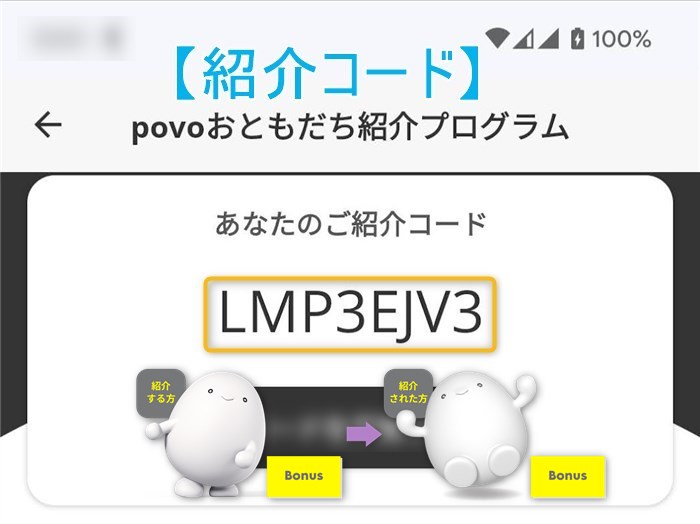
【お支払情報設定】クレジットカード情報入力後に「設定する」ボタンを押す
お支払情報設定画面より「クレジットカード情報」を入力後に「設定する」ボタンを押します。
お支払い情報設定
- 【お支払い方法設定】「クレジットカード」をタップする
- 【各項目入力】カード番号・有効期限・セキュリティコード
- 【ボタン】「設定する」をタップする
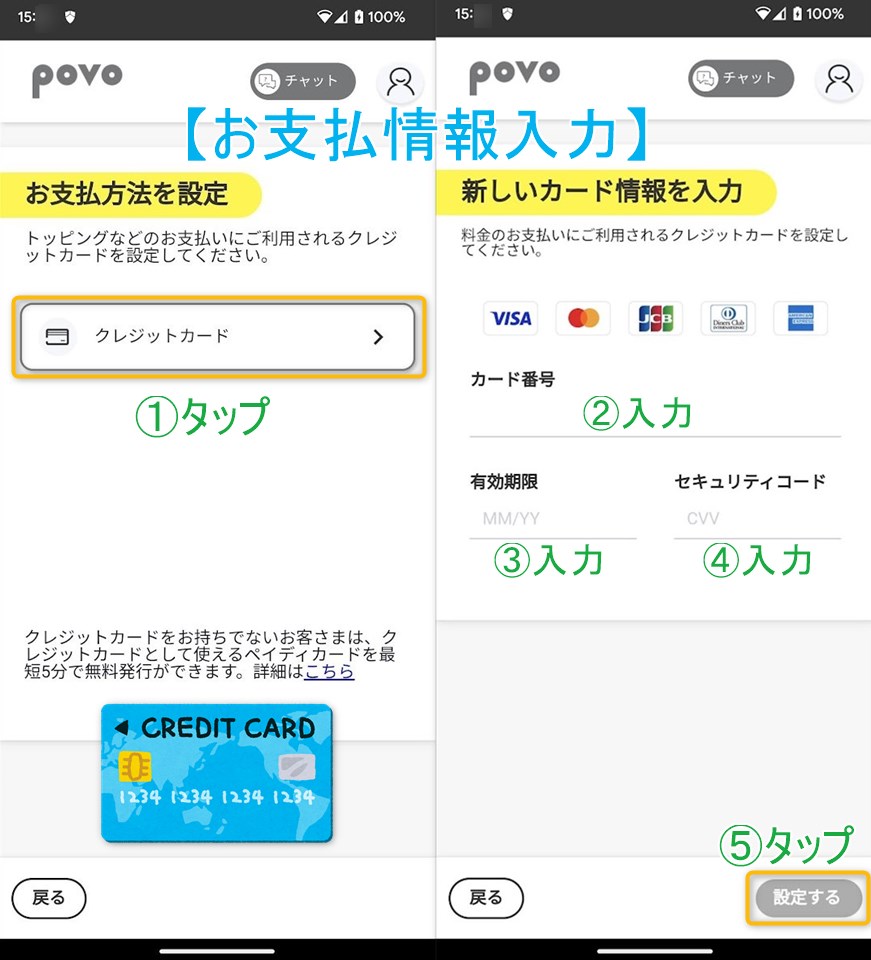
【開通までのステップ】画面内の「次へ進む」ボタンを押す
開通までのステップ画面内の「次へ進む」ボタンを押します。
開通までのステップ
- 【その1】本人確認(書類登録)
- 【その2】本人確認(詳細情報入力)
- 【その3】eSIMの設定
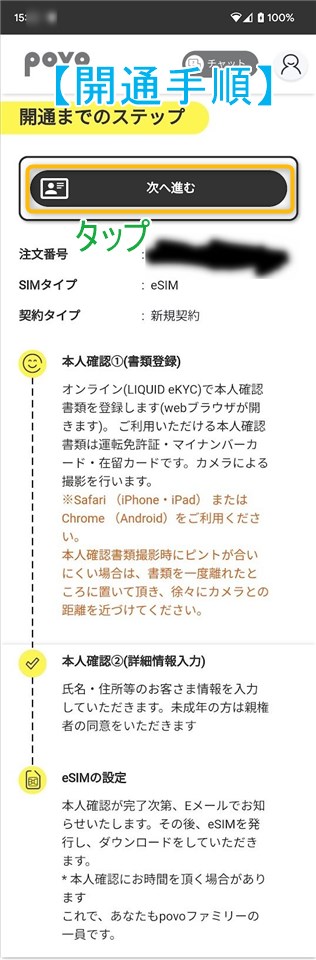
【本人確認書類選択】本人確認書類選択・注意事項確認後に「次へ進む」を押す
本人確認書類選択画面より「本人確認書類」の選択と「注意事項」を確認後に、画面下の「次へ進む」ボタンを押します。
「eKYC」のシステムを利用しています。
使用可能本人確認書類
- 運転免許証(本項目選択)
- マイナンバーカード(個人番号カード)
- 在留カード
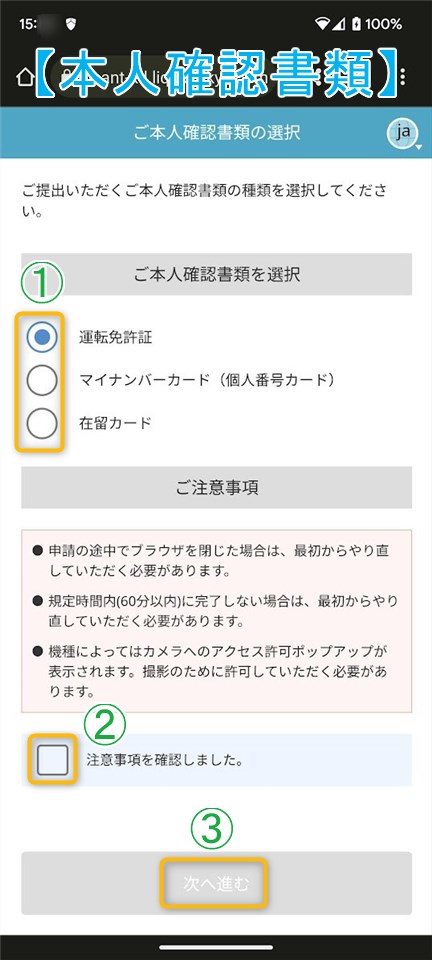
【本人確認書類】各撮影項目完了後に「ホーム画面へ」ボタンを押す
「WEBブラウザー」が起動しまして本人確認書類の撮影画面が表示されますので、各撮影項目が完了しましたら「ホーム画面へ」ボタンを押します。
運転免許証@撮影項目
- 【1】表面
- 【2】表面・手前角度状態
- 【3】背面
- 【4】顔正面
- 【5】顔正面・左右首振り
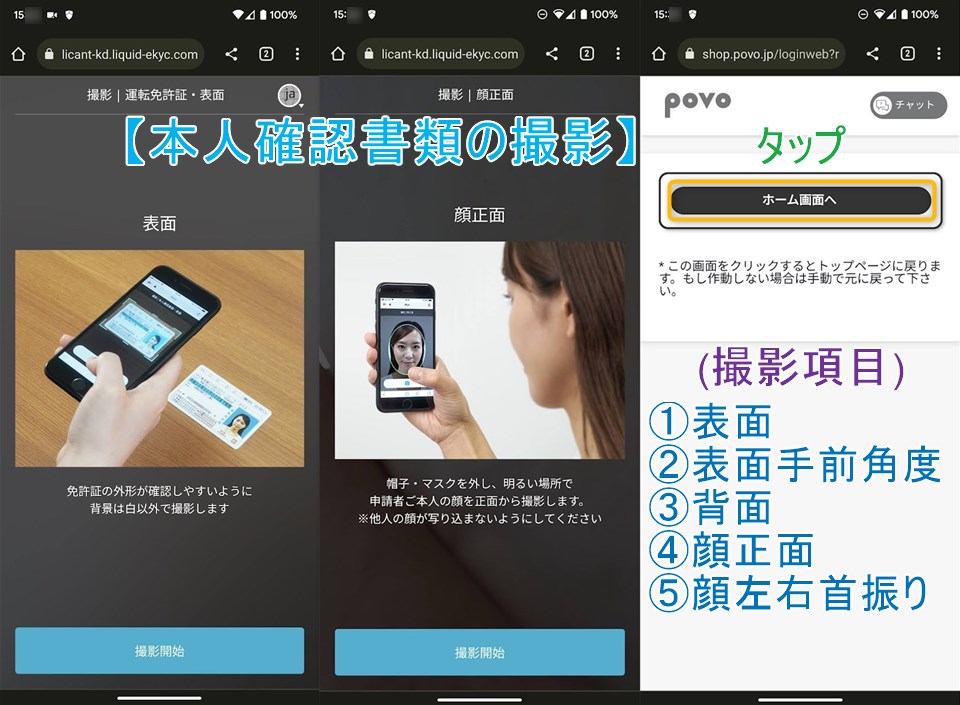
【個人情報入力】本人確認書類の内容と同一か確認後に「次へ」ボタンを押す
個人情報入力画面では「本人確認書類の内容と同一」であるかどうか確認後に、「次へ」ボタンを押します。
個人情報入力・確認
- ご契約者名義
- 住所
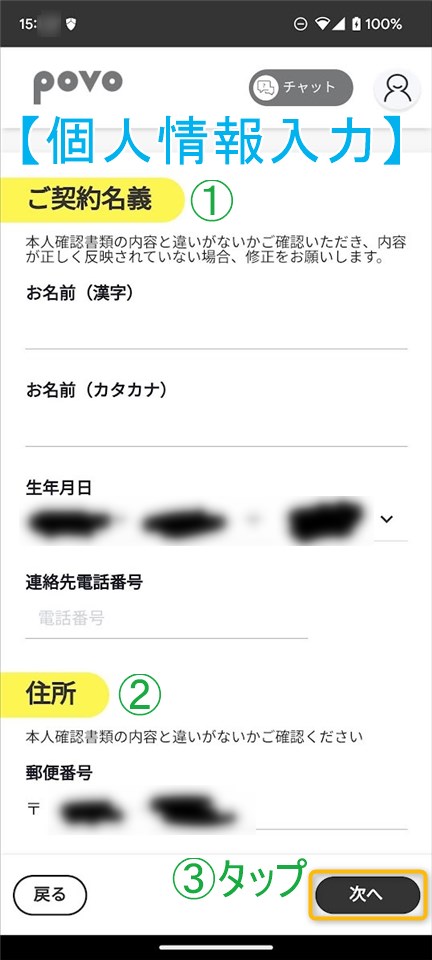
【ご利用者確認】契約者と利用者が同じかの選択後に「確認」ボタンを押す
ご利用確認画面より「契約者」と「利用者」が同じかどうかを選択後に「確認」ボタンを押します。
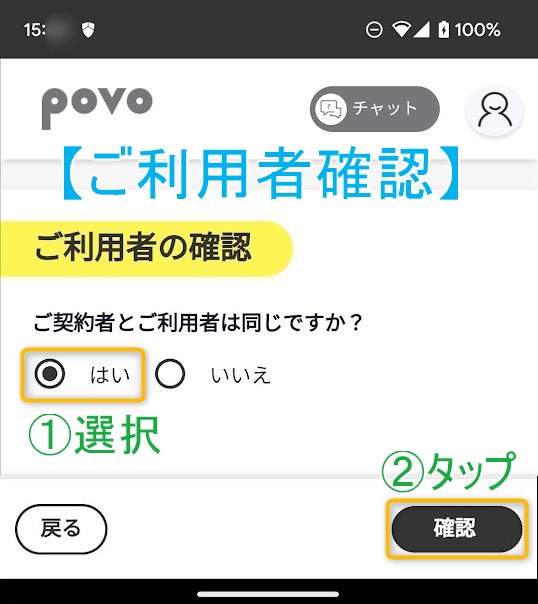
【本人確認中…】本人確認中なので終了までしばらく待つ
「本人確認中」の画面が表示されますので、それが終了するまでしばらくお待ち下さい。
私の場合は1時間以内に本人確認が完了しました。
お疲れ様でした。

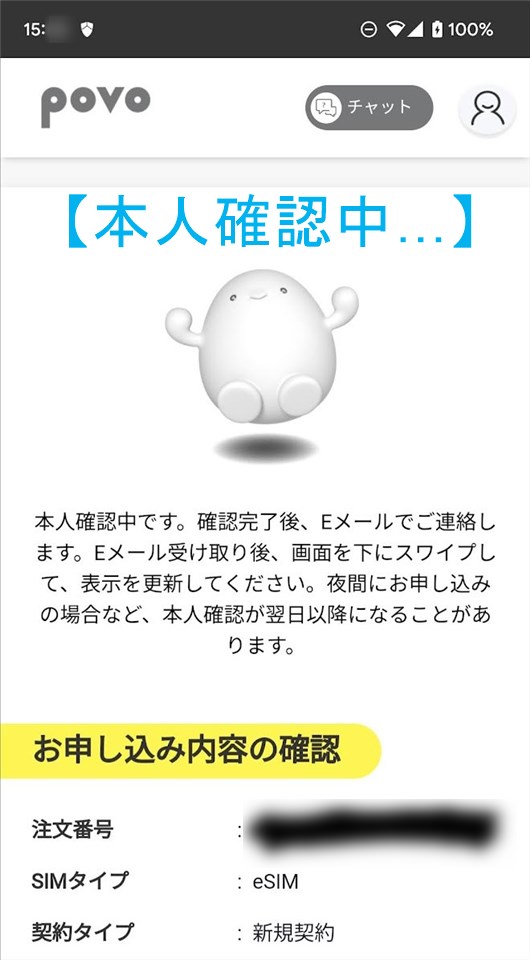
最後に
au回線を利用したオンライン専用プランの「povo(ポヴォ) 2.0」より、SIM回線申込手順について解説する記事でした。
まとめ・手順
- 【モバイルアプリ】povo 2.0アプリを導入・開く
- 【プラン案内】画面右下の「次へ」をタップする
- 【アカウント登録】ログイン情報入力後に「次へ」進む
- 【SIM&契約タイプ選択画面】各々選択後に「次へ」ボタンを押す
- 【申込内容確認】各コード入力&重要事項チェック後に「この内容で申し込む」ボタンを押す
- 【お支払情報設定】クレジットカード情報入力後に「設定する」ボタンを押す
- 【開通までのステップ】画面内の「次へ進む」ボタンを押す
- 【本人確認書類選択】本人確認書類選択・注意事項確認後に「次へ進む」を押す
- 【本人確認書類】各撮影項目完了後に「ホーム画面へ」ボタンを押す
- 【個人情報入力】本人確認書類の内容と同一か確認後に「次へ」ボタンを押す
- 【ご利用者確認】契約者と利用者が同じかの選択後に「確認」ボタンを押す
- 【本人確認中…】本人確認中なので終了までしばらく待つ
基本的に「専用アプリ」を導入してから、画面の指示に従っていく事で回線契約する事が出来ますよ。

この記事が少しでも参考になれば幸いです。



